stickrに登録してみた
Twitterで@hanayuuさんにご紹介いただいた、ウェブページに付箋を貼り付け、それを共有するサービス「stickr」に登録してみました。
使い方は簡単。ブックマークレットをブラウザーに登録して、付箋を貼りたいページでブックマークレットを起動すると以下のようなものがページの左上に出てきます。
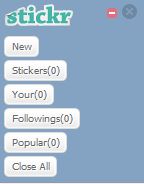
この中の「New」ボタンをクリックすると、以下のような付箋がでてきますので、書き込んで「Stick」ボタンを押せばOK。
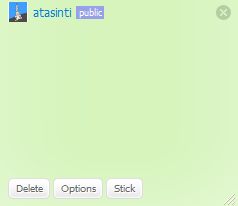
「Options」ボタンをクリックすると、付箋の色とフォントのサイズを変更できます。
まずは、このサービスを紹介しているBlog.IKUBON.comさんの「」に付箋を貼ってみようと思ったら、すでに@hanayuuさんの付箋が貼ってあったので、その付箋にコメント書いてみました。

(画像をクリックすると拡大画像を表示します)
そして麻衣ちゃんのページに付箋貼ってみました。
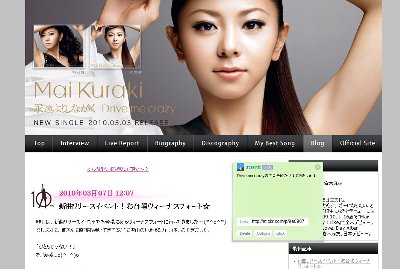
(画像をクリックすると拡大画像を表示します)
付箋を貼ると、以下のように「stickrのPublic Feedページ」に表示されます。
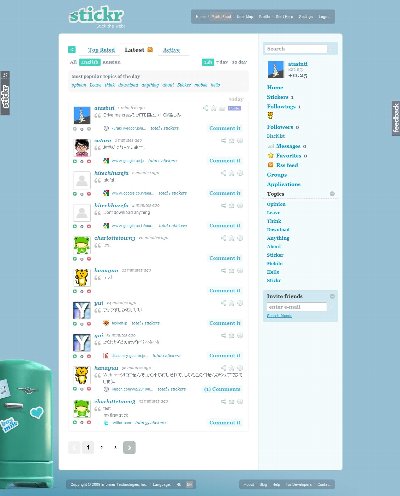
(画像をクリックすると拡大画像を表示します)
「自分のProfileページ」には以下のように自分が貼った付箋が表示されます。
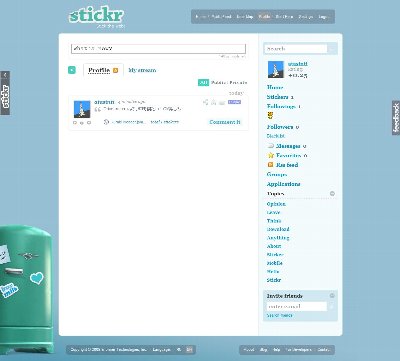
(画像をクリックすると拡大画像を表示します)
ここには最初に書いた@hanayuuさんの付箋に書いたコメントは表示されませんが、「My Stream」の方を見ると、下記のように出てきます。
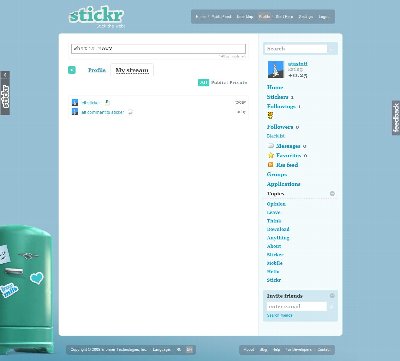
(画像をクリックすると拡大画像を表示します)
上記のコメントの方をクリックすると以下のように内容が表示されます。
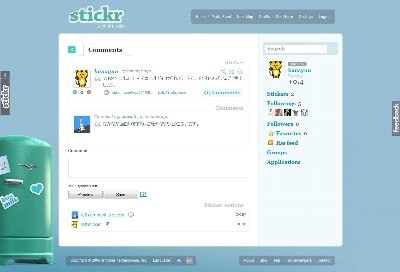
(画像をクリックすると拡大画像を表示します)
なお、貼った付箋が見られるのは、stickrのブックマークレットを起動したときのみのようです。
これはなかなか面白い、そんな stickr なのでした。
ところで、YOMIURI ONLINEには貼れないようです。
ホント、いやなサイトだ!!!
使い方は簡単。ブックマークレットをブラウザーに登録して、付箋を貼りたいページでブックマークレットを起動すると以下のようなものがページの左上に出てきます。
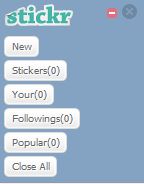
この中の「New」ボタンをクリックすると、以下のような付箋がでてきますので、書き込んで「Stick」ボタンを押せばOK。
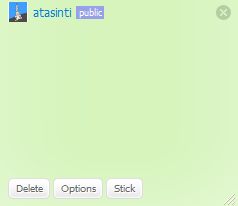
「Options」ボタンをクリックすると、付箋の色とフォントのサイズを変更できます。
まずは、このサービスを紹介しているBlog.IKUBON.comさんの「」に付箋を貼ってみようと思ったら、すでに@hanayuuさんの付箋が貼ってあったので、その付箋にコメント書いてみました。

(画像をクリックすると拡大画像を表示します)
そして麻衣ちゃんのページに付箋貼ってみました。
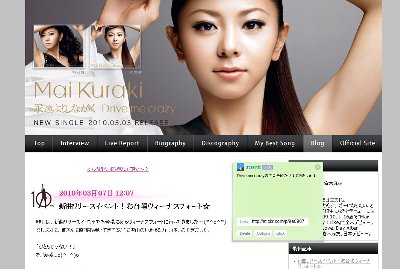
(画像をクリックすると拡大画像を表示します)
付箋を貼ると、以下のように「stickrのPublic Feedページ」に表示されます。
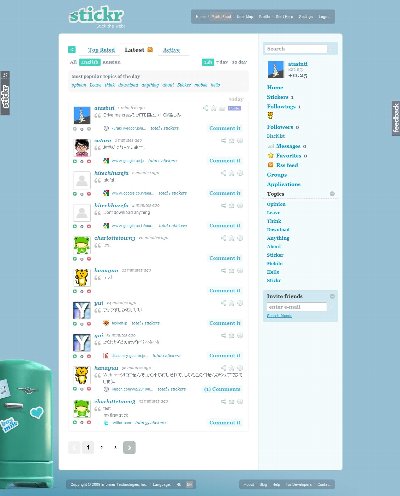
(画像をクリックすると拡大画像を表示します)
「自分のProfileページ」には以下のように自分が貼った付箋が表示されます。
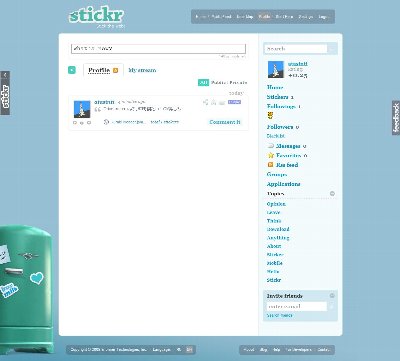
(画像をクリックすると拡大画像を表示します)
ここには最初に書いた@hanayuuさんの付箋に書いたコメントは表示されませんが、「My Stream」の方を見ると、下記のように出てきます。
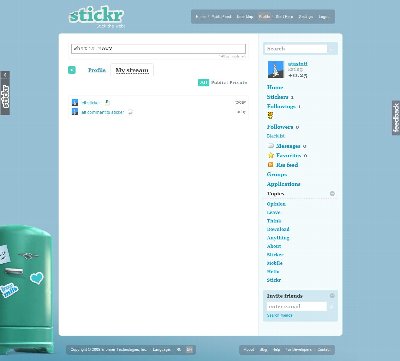
(画像をクリックすると拡大画像を表示します)
上記のコメントの方をクリックすると以下のように内容が表示されます。
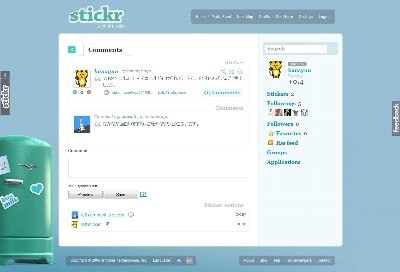
(画像をクリックすると拡大画像を表示します)
なお、貼った付箋が見られるのは、stickrのブックマークレットを起動したときのみのようです。
これはなかなか面白い、そんな stickr なのでした。
ところで、YOMIURI ONLINEには貼れないようです。
ホント、いやなサイトだ!!!
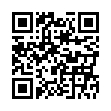






Comments